Win7旗舰版系统一开机总是弹出记事本怎么解决 Win7旗舰版系统一开机总是弹出记事本如何解决
时间:2017-07-04 来源:互联网 浏览量:
今天给大家带来Win7旗舰版系统一开机总是弹出记事本怎么解决,Win7旗舰版系统一开机总是弹出记事本如何解决,让您轻松解决问题。
Win7旗舰版系统一开机总是弹出记事本该怎么办 计算机开机故障是用户比较常遇到的系统问题,比如说经常有用户反应说电脑在每次开机时经常会弹出一个记事本,而这个记事本需要用户手动关闭才行,这给用户带来极大的困扰。
如果你电脑在开机时经常会弹出记事本,就可以参照小编下文为大家分享的教程来操作。
一、先点击深度win7系统下载任务栏“开始”菜单,然后再选择“运行”,接着在运行窗口上输入msconfig命令,打开系统配置窗口。
二、在Win7系统配置窗口上,切换至“启动”标签页中,然后再取消上面三个路径的启动项。
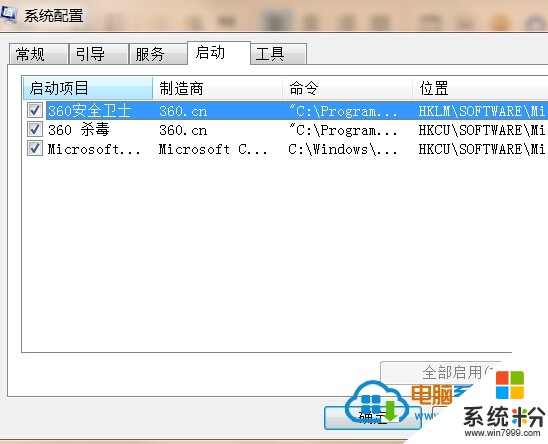
三、最后再点击确定按钮保存,然后在雨林木风w7装机版“系统配置”提示窗口上,选择“退出而不重新启动”按钮,然后再将所有正在运行的程序退出,重新启动计算机即可。
以上就是Win7旗舰版系统一开机总是弹出记事本怎么解决,Win7旗舰版系统一开机总是弹出记事本如何解决教程,希望本文中能帮您解决问题。
我要分享:
相关教程
- ·win7 64位旗舰版网页打开总是出现宽带连接该怎么解决 win7 64位旗舰版网页打开总是出现宽带连接该怎么处理
- ·win7 64位旗舰版IE老是弹出ocget.dll安全提示怎么办? win7 64位旗舰版IE老是弹出ocget.dll安全提示如何解决?
- ·win7旗舰版电脑弹出“引用了一个不可用的位置”提示怎么解决? win7旗舰版电脑弹出“引用了一个不可用的位置”提示怎么处理?
- ·win7 64位旗舰版IE浏览器总是显示脚本错误怎么解决? win7 64位旗舰版IE浏览器总是显示脚本错误如何处理?
- ·如何解决Win7 64位旗舰版打开网页总是跳转到127.0.0.1 Win7 64位旗舰版打开网页总是跳转到127.0.0.1的解决方法
- ·win7旗舰版32位系统下载电脑通知区域弹出“安全删除硬件”怎么办 win7旗舰版32位系统下载电脑通知区域弹出“安全删除硬件”如何解决
- ·win7系统电脑开机黑屏 Windows7开机黑屏怎么办
- ·win7系统无线网卡搜索不到无线网络 Win7电脑无线信号消失怎么办
- ·win7原版密钥 win7正版永久激活密钥激活步骤
- ·win7屏幕密码 Win7设置开机锁屏密码的方法
Win7系统教程推荐
- 1 win7原版密钥 win7正版永久激活密钥激活步骤
- 2 win7屏幕密码 Win7设置开机锁屏密码的方法
- 3 win7 文件共享设置 Win7如何局域网共享文件
- 4鼠标左键变右键右键无法使用window7怎么办 鼠标左键变右键解决方法
- 5win7电脑前置耳机没声音怎么设置 win7前面板耳机没声音处理方法
- 6win7如何建立共享文件 Win7如何共享文件到其他设备
- 7win7屏幕录制快捷键 Win7自带的屏幕录制功能怎么使用
- 8w7系统搜索不到蓝牙设备 电脑蓝牙搜索不到其他设备
- 9电脑桌面上没有我的电脑图标怎么办 win7桌面图标不见了怎么恢复
- 10win7怎么调出wifi连接 Win7连接WiFi失败怎么办
Win7系统热门教程
- 1 Win7笔记本系统待机恢复后没有声音的解决方法有哪些 Win7笔记本系统待机恢复后没有声音该如何解决
- 2 win7显示隐藏的文件和文件夹 Win7系统如何显示隐藏的文件夹
- 3 win7系统漏洞如何修复|win7系统漏洞修复方法
- 4win7系统的背景桌面该如何换? win7系统的背景桌面切换的方法有哪些?
- 5win7纯净版64位系统怎样取得最高权限
- 6win7在使用过程中老是出现假死现象怎么办
- 7解决Win7系统没有兼容方式运行的方法
- 8怎么为Win7系统释放更多硬盘空间 为Win7系统释放更多硬盘空间的方法
- 9Win7系统耳机声音太小如何解决 Win7系统耳机声音太小怎么解决
- 10Win7升级方法:用列表进行程序兼容测试
最新Win7教程
- 1 win7系统电脑开机黑屏 Windows7开机黑屏怎么办
- 2 win7系统无线网卡搜索不到无线网络 Win7电脑无线信号消失怎么办
- 3 win7原版密钥 win7正版永久激活密钥激活步骤
- 4win7屏幕密码 Win7设置开机锁屏密码的方法
- 5win7怎么硬盘分区 win7系统下如何对硬盘进行分区划分
- 6win7 文件共享设置 Win7如何局域网共享文件
- 7鼠标左键变右键右键无法使用window7怎么办 鼠标左键变右键解决方法
- 8windows7加密绿色 Windows7如何取消加密文件的绿色图标显示
- 9windows7操作特点 Windows 7的特点有哪些
- 10win7桌面东西都没有了 桌面文件丢失了怎么办
